4 způsoby, jak otevřít a převést soubory MXF na Windows a Mac
Soubory MXF se používají hlavně pro televizní reklamy a archivy a také pro mnoho videokamer. Nemůžete však dvakrát kliknout na soubor MXF a otevřít jej přímo. Zde jsou nástroje, které potřebujete:
- Přehrávač MXF: File Viewer Plus 4, Adobe Premiere Pro, Avid Media Composer
- MXF to MP4 Converter: AnyRec Video Converter
Bezpečné stahování
Bezpečné stahování

Material Exchange Format neboli MXF je kontejner, který obsahuje video a audio mediální soubory. Mnoho lidí ale stále hledá cestu otevřít a převést soubory MXF. Protože navzdory své schopnosti pojmout tato média, tento formát nelze otevřít na většině počítačů a mobilních zařízení, protože to není tak populární formát, na rozdíl od MP4. Chcete-li jej otevřít, musíte buď použít přehrávač MXF, nebo převést soubor MXF. Naštěstí tento příspěvek obsahuje 3 nejlepší nástroje přehrávače MXF a výkonný nástroj pro převod, který vám pomůže otevřít soubor MXF! Prozkoumejte je hned teď!
Seznam průvodců
Co jsou soubory MXF Jak otevřít soubory MXF a doporučené přehrávače MXF Použijte AnyRec k převodu souborů MXF a jejich otevření Časté dotazy o souborech MXFCo jsou soubory MXF
Material Exchange Format (MXF) s příponou souboru .mxf je formát vyvinutý Společností filmových a televizních inženýrů (SMPTE). Tento formát obsahuje vizuální a zvukové informace a metadata, jako je velikost snímku, rychlost, datum vytvoření atd. S těmito informacemi vám umožňuje používat různé videoobsahy a používat je i pro televizní vysílání.
Kromě toho obvykle získáváte soubory MXF od videokamer Sony, Canon a Panasonic. Formát MXF je navíc robustní profesionální formát a díky své jedinečnosti se dnes stává standardem všech digitálních video formátů.
Jak otevřít soubory MXF a doporučené přehrávače MXF
Nyní, když máte základní znalosti o formátu MXF, je čas prozkoumat, jak přehrávat soubory MXF. Protože většina vestavěných přehrávačů médií v počítačích neumí přehrávat soubory MFX, musíte nainstalovat software třetí strany určený pro přehrávání souborů MXF. Abychom vám pomohli, uvádíme 3 nejlepší a nejúčinnější nástroje MXF Player na trhu! Začněte je zkoumat níže!
1. File Viewer Plus 4 (Windows)
První přehrávač MXF, který můžete použít, je Prohlížeč souborů Plus 4. Jakmile si stáhnete, nainstalujete a spustíte tento nástroj, budete mít pocit, že používáte Průzkumník souborů v počítači, což usnadňuje navigaci a otevírání souborů, jako je MXF. Tento nástroj podporuje otevření více než 400 formátů souborů. A abyste nastavili vaše očekávání, tento nástroj není zdarma a jeho používání v rámci bezplatné verze vás omezí pouze na 14denní zkušební verzi. Pokud vás tento nástroj zaujal, zde je návod, jak otevřít soubory MXF přes File Viewer Plus:
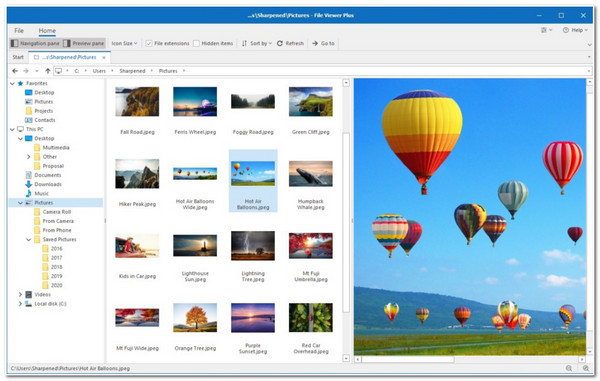
Krok 1.Navštivte oficiální web File Viewer Plus 4 a stáhněte si a nainstalujte program. Poté spusťte nástroj a klikněte na tlačítko "Procházet soubory".
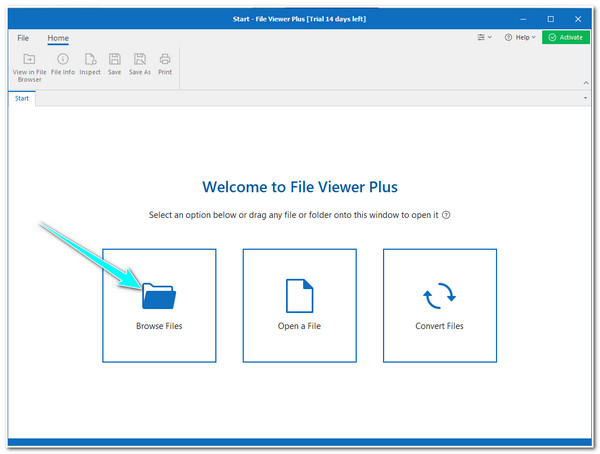
Krok 2.Poté v levém podokně přejděte k souboru MXF podle toho, ve které složce se aktuálně nachází. Poté na něj dvakrát klikněte a Prohlížeč souborů automaticky zobrazí jeho náhled.
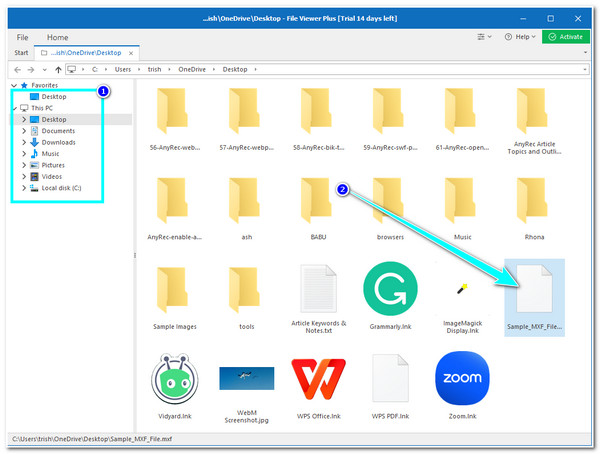
Krok 3V sekci náhledu můžete sledovat soubor MXF. Můžete jej sledovat na celé obrazovce a v plné hlasitosti pro mnohem lepší zážitek ze sledování.
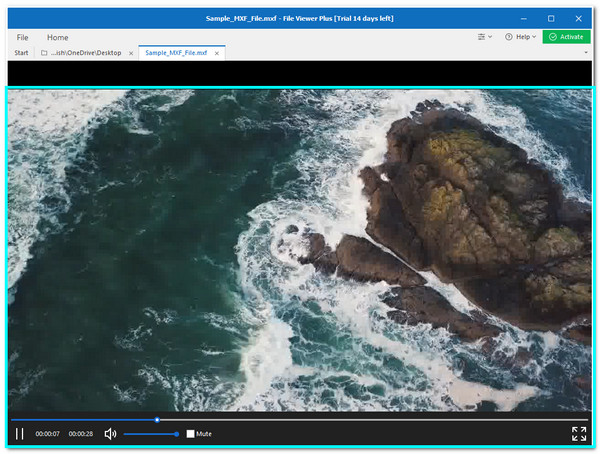
2. Adobe Premiere Pro (Windows/Mac)
V opačném případě, pokud plánujete předefinovat soubor MXF kromě jeho pouhého otevření, pak by pro vás byl profesionální Adobe Premiere Pro nejlepším doporučením nástroje! Tento nástroj podporuje formáty jako MP4, AVI, MOV, MXF a další oblíbené a zřídka používané formáty. Kromě základních funkcí, jako je řezání a ořezávání videí v aplikaci Adobe Premiere Pro, nabízí také pokročilejší editační funkce. Adobe Premiere Pro však není zdarma. Jak tedy otevřít soubory MXF pomocí Adobe Premiere Pro? Postupujte podle níže uvedených kroků:
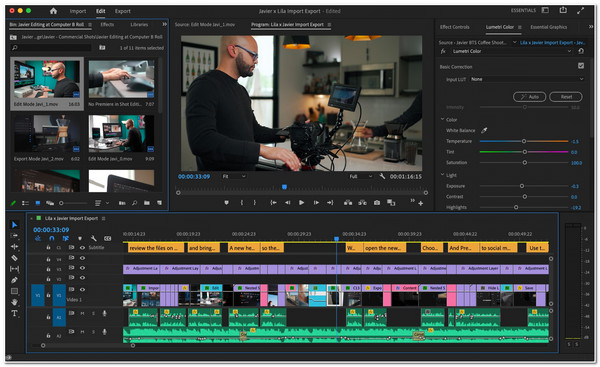
Krok 1.Přejděte na oficiální web Premiere Pro, stáhněte si ji a nainstalujte do počítače se systémem Windows nebo Mac. Než budete moci plně nainstalovat nástroj, budete vyzváni k různým procesům.
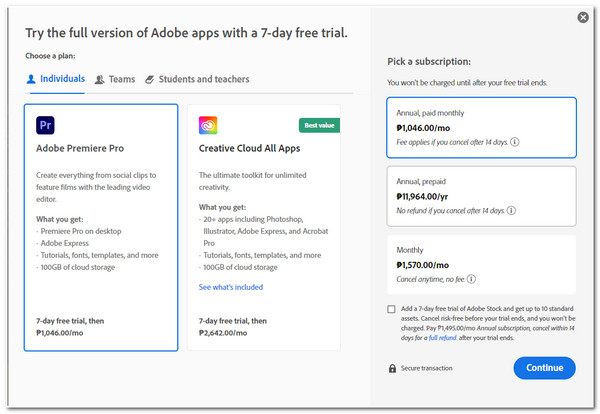
Krok 2.Jakmile nástroj úspěšně nainstalujete do počítače. Spusťte nástroj a vytvořte nový projekt kliknutím na tlačítka "Soubor" a "Nový".
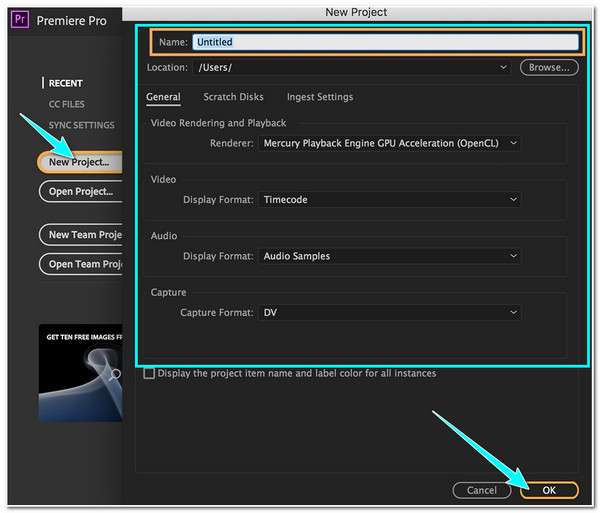
Krok 3Dále v malém okně spusťte Průzkumníka souborů v počítači a vyhledejte soubor MFX, který chcete otevřít. Poté vyberte soubor, podržte jej a přetáhněte do Adobe Project, který jste vytvořili.
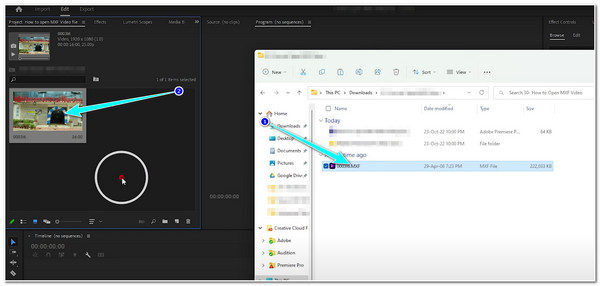
Krok 4.Poté jej přetáhněte na časovou osu pod částí projektu, abyste přenesli svůj soubor MXF do části náhledu nástroje pro mnohem větší zobrazení. A je to; nyní můžete sledovat svůj soubor MXF.
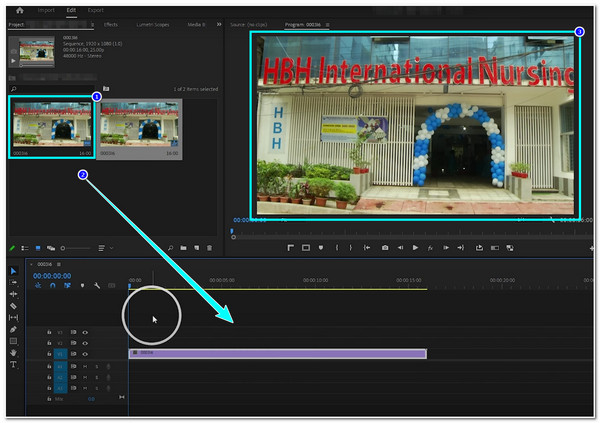
3. Avid Media Composer (Windows/Mac)
Dalším profesionálním editorem videa, který můžete použít jako přehrávač MXF, je Avid Media Composer. Tento nástroj umožňuje importovat AVI, MP4, MOV, MXF atd. a totéž platí pro Premiere Pro; nabízí také mnoho pokročilých funkcí videa pro úpravy, stříhání a oříznutí videa ve Windows a Mac. Liší se od nich to, že Avid Media Composer vám nabízí 30 dní bezplatného používání. Ale ačkoli Avid umí číst soubory MXF, tvrdili, že potřebují další vylepšení nástroje pro držení a úpravy tohoto formátu. Pokud chcete tento nástroj vyzkoušet, zde je návod, jak otevřít soubory MXF na Mac/Windows:
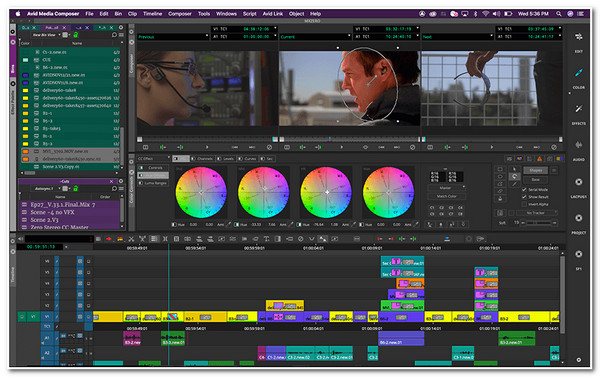
Krok 1.Přejděte na webovou stránku Avid Media Composer, stáhněte si a nainstalujte nástroj do počítače. Poté jej spusťte a klikněte na tlačítko „Nový projekt“ v okně Vybrat projekt. Můžete také upravit některé parametry a kliknout na tlačítko "Vytvořit".
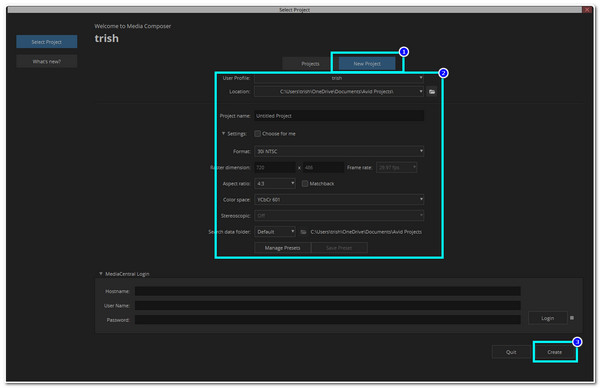
Krok 2.Poté otevřete soubor MXF, který chcete otevřít, spuštěním Průzkumníka souborů v počítači. Poté jej přetáhněte doleva Avid a počkejte, až se nástrojem vykreslí. A to je vše; můžete jej sledovat v sekci náhledu nástroje.
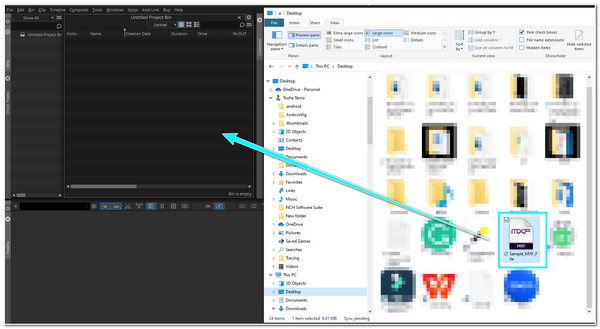
Použijte AnyRec k převodu souborů MXF a jejich otevření
V opačném případě, pokud plánujete uložit soubor MXF na jiná zařízení a ne je pouze otevřít, nejlepším řešením je převést jej na MP4. Tento formát je považován za univerzální formát podporovaný téměř všemi stolními počítači a mobilními zařízeními. A nejlepším nástrojem, který vám pomůže dosáhnout této konverze, je profesionál AnyRec Video Converter! Tento nástroj podporuje více než 1000 formátů médií a předvoleb zařízení. Navíc, na rozdíl od bezplatných nástrojů pro převod, AnyRec Video Converter vám umožňuje mít vysoce kvalitní výstup bez vodoznaků!

Podporujte dávkovou konverzi pro konverzi více MXF současně.
Převeďte MXF na MP4, MOV, AVI a dalších 1000+ video formátů.
Před převodem souborů MXF mějte mnoho funkcí pro úpravu videa.
Nabídněte možnosti rozlišení od 720p, 1080p, 4K pro soubory MXF.
Bezpečné stahování
Bezpečné stahování
Krok 1.Po instalaci softwaru můžete spustit nástroj a kliknutím na tlačítko „Přidat soubor“ importovat soubor MXF.
Bezpečné stahování
Bezpečné stahování
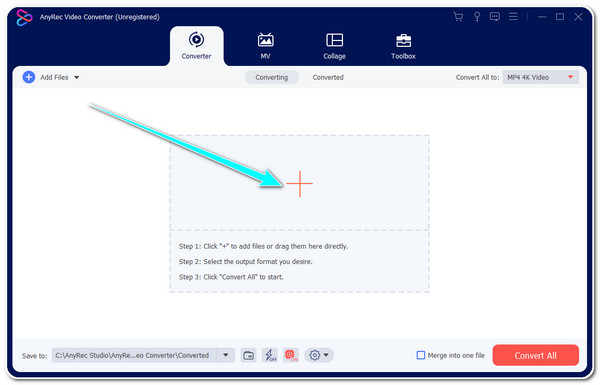
Krok 2.Dále klikněte na rozbalovací tlačítko "Převést vše na" v pravém horním rohu. Poté klikněte na tlačítko "Video", vyberte formát MP4 a vyberte možnost podle svých preferencí.
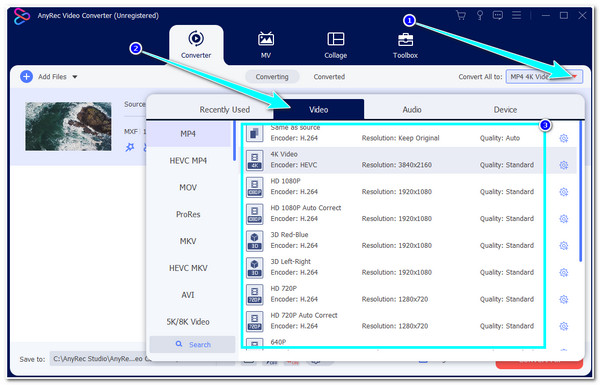
Krok 3Poté, abyste zajistili nejlepší kvalitu výstupu, klikněte na tlačítko „Vlastní profil“. V okně Upravit profil můžete nastavit kodér výstupu, rozlišení, přenosovou rychlost atd.
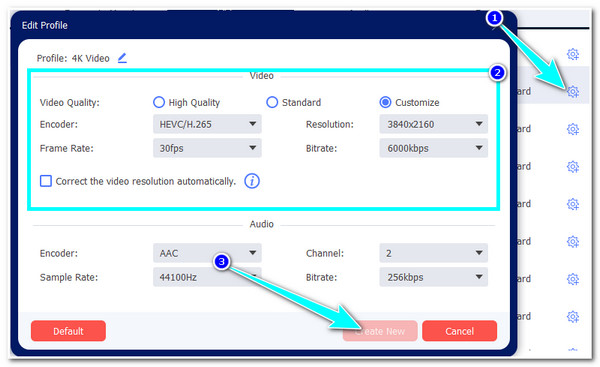
Krok 4.Vraťte se do hlavního rozhraní a spusťte proces převodu kliknutím na tlačítko „Převést vše“ v pravém dolním rohu nástroje. Dokončení bude trvat jen chvíli.
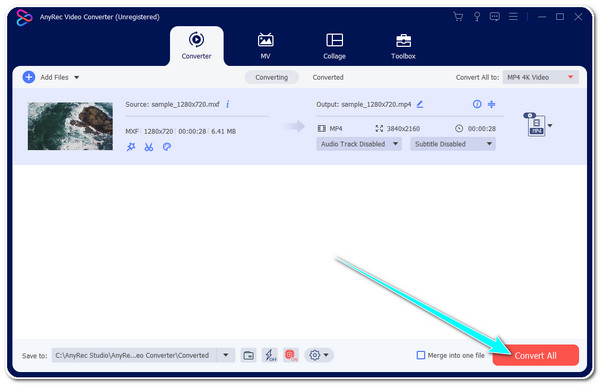
Bezpečné stahování
Bezpečné stahování
Časté dotazy o souborech MXF
-
1. Mohu převést MXF na MOV pro přehrávání na iPhone?
Ano. Chcete-li toho dosáhnout, můžete použít AnyRec Video Converter k převodu souboru MXF do formátu MOV. Chcete-li pomocí tohoto nástroje převést MXF na MOV, postupujte podle výše uvedených kroků. A kromě převodu do MOV jej můžete také převést přímo do iPhone, který najdete pod nabízenými přednastaveními zařízení nástroje.
-
2. Proč moje soubory MXF zabírají velké místo?
Hlavním důvodem, proč soubory MXF zabírají velké místo na vašem zařízení, je to, že tento formát obsahuje vysoce kvalitní video s velkou velikostí souboru. Vzhledem k tomu, že soubory MXF se používají pro televizi, jsou vysoce komprimované s vysokým datovým tokem ve srovnání s některými dnes dostupnými video formáty. To je důvod, proč musíte podstoupit konverzi souboru MXF.
-
3. Jak dlouho mohu používat File Viewer Plus 4 k bezplatnému prohlížení souboru MXF?
File Viewer Plus 4 můžete používat přibližně 14 dní. V tomto časovém rozpětí můžete využít jeho plně funkční nástroj, který vám umožní používat nástroj se všemi jeho podporovanými funkcemi po dobu dvou týdnů.
Závěr
Nyní jsou to nejlepší řešení, která můžete udělat otevřete soubor MXF. Můžete si nainstalovat nástroj MXF Player třetí strany (stejně jako tyto 3 nástroje uvedené zde), který je vyhrazený a schopný otevírat soubory MXF. Jinak to nejlepší, co můžete pro rozšíření podporovaných platforem udělat, je převést jej do široce podporovaného formátu, stejně jako MP4. A nejlepší nástroj, který doporučujeme, je nástroj AnyRec Video Converter!
Bezpečné stahování
Bezpečné stahování



